
时间:2021-08-15 15:38:01 来源:www.win10xitong.com 作者:win10
我们在操作win10系统的时候,有win10后找不到无线网卡修复方法这样的问题,我们发现还是有很多用户会碰到win10后找不到无线网卡修复方法的情况。那我们该如何是好呢?我们在查阅很多资料后,确定这样的步骤可以解决:1.首先在Win10笔记本无线图标上右键,在弹出的右键菜单中,点击进入“打开网络和共享中心”2.点击左侧的“更改适配器设置”,之后会进入网络连接设置界面,然后找到“WLAN无线网络”,然后在其图标上鼠标右键,在弹出的菜单中,点击“诊断”就彻底解决了。win10后找不到无线网卡修复方法的问题到底该怎么弄,我们下面一起就起来看看它的处理法子。
小编推荐下载:win10纯净版
具体方法:
1.首先,右键单击Win10笔记本的无线图标,在弹出的右键菜单中,点击进入“打开网络和共享中心”
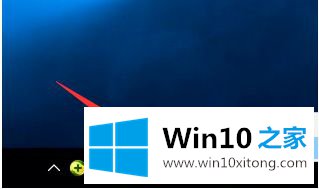
2.单击左侧的“更改适配器设置”进入网络连接设置界面,然后找到“无线局域网”,右键单击其图标,在弹出菜单中单击“诊断”

3.单击“以管理员身份尝试进行这些修复”操作
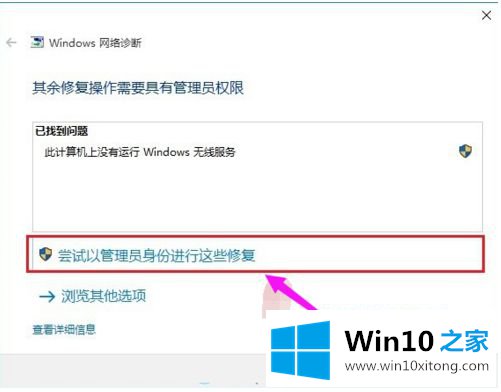
4.成功启动Windows无线服务后,无线图标上的红十字会消失。此时,单击无线网络图标以成功搜索并连接到Wifi无线网络
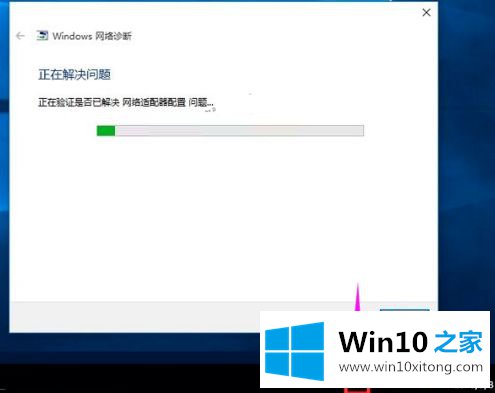
以上是s2 2018电脑安装win10后找不到无线网卡的修复方法。希望对大家有帮助。
关于win10后找不到无线网卡修复方法的处理法子就和大家介绍到这里了额,这篇文章应该会帮助大家解决这个问题,同时希望大家多多支持本站。